Oglas
Jeste li ikad posegnuli u džep samo da shvatite da je prazan? Uslijedi srčani udar, a vi ostajete ljuti i mentalno pratite svoje korake dok ne možete točno odrediti posljednji put kada ste koristili pametni telefon.
Nažalost, ovakva priča nema uvijek sretan kraj.
Zbog toga su vani desetine alata i aplikacija dizajnirane za tu jednu posebnu svrhu: da vam daju spokoj od spoznaje da ćete stalno biti u mogućnosti pronađite svoj mobilni uređaj Je li vaš Android telefon izgubljen ili ukraden? To je ono što možete učinitiMnogo je dobrih opcija za daljinsko pronalaženje ukradenog telefona, čak i ako nikada ništa niste postavili prije nego što ste izgubili telefon. Čitaj više , bilo da je jednostavno ostavljena negdje iza ili podignuta dok niste obraćali pažnju.
No, od svih mogućih izbora, preporučujemo da koristite vlastiti Google Android Device Manager. Evo zašto.
Što je Upravitelj Android uređaja?
Nije bilo sve tako davno kada su Izgubljeni i ubiti bili naša jedina nada kad god bismo izgubili svoje mobilne uređaje. Aplikacije lokatora tada su postojale, ali jesu
primitivno i nepouzdano 2 jednostavna načina za povrat izgubljenog ili ukradenog Android telefonaOve metode mogu vam pomoći pronaći izgubljeni ili ukradeni Android telefon ili tablet. Čitaj više , a ako se vaš uređaj nikad nije uključio, morat ćete ga otpisati kao gubitak i nadam se da će ga vaše osiguranje pokriti u korisnoj mjeri.No, u kolovozu 2013. Google je uveo novu značajku za sve Android uređaje inačice 2.3 i novije nazvane Android Device Upravitelj, koji bi trebao biti defaultno omogućen na svim novim uređajima, ali ako niste sigurni, slijedite ove upute provjeriti:
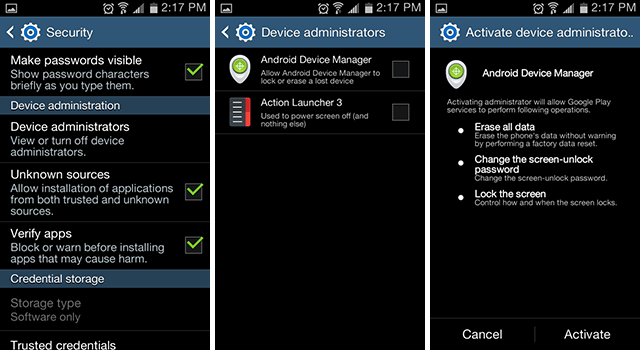
- Dođite do postavke.
- Pronađite odjeljak Dozvole i dodirnite sigurnosti.
- Pomaknite se prema dolje i dodirnite Administratori uređaja.
- Dodirnite kvačicu da biste je omogućili Android Device Manager.
- Potvrdite skočni prikaz dopuštenja da biste dovršili aktivaciju.
Ako to ne radi za vas, postoji drugi način da omogućite ovu značajku:
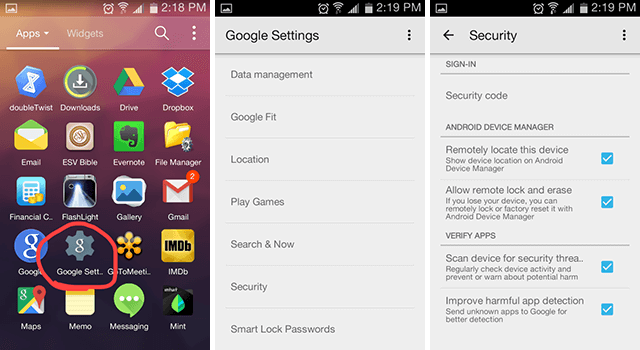
- Pokrenite Google postavke app.
- Pomaknite se prema dolje i dodirnite sigurnosti (ovaj korak vam možda neće trebati).
- U Android Device Manageru omogućite obje oznake.
Kao što ste možda mogli proći kroz sve ove postavke, Android Device Manager pruža vam osnovnu, ali robusnu funkcionalnost zaštitite se od krađe mobilnih uređaja Zaboravite Kill Switch: Osigurajte svoj Android uređaj danasGoogle je najavio da će dodati prekidač za ubijanje na Android, ali dok ne stigne, još uvijek možete osigurati svoj Android uređaj omogućavanjem daljinskog zaključavanja i brisanja. Čitaj više - naime u oblicima daljinsko praćenje, daljinsko zaključavanje, i daljinsko brisanje.
Drugim riječima, Android je ekvivalent Find My iPhone. Pogledajmo što ove značajke zapravo rade i kako ih možete koristiti nakon što je Android Device Manager spreman.
Kako se koristi Android Device Manager
Prvi je korak posjetiti i označiti Nadzorna ploča Android Device Manager. Zatražit će vas da se prijavite na svoj Google račun ako već niste. Nakon što uđete, vidjet ćete popis svih uređaja povezanih s tim računom.
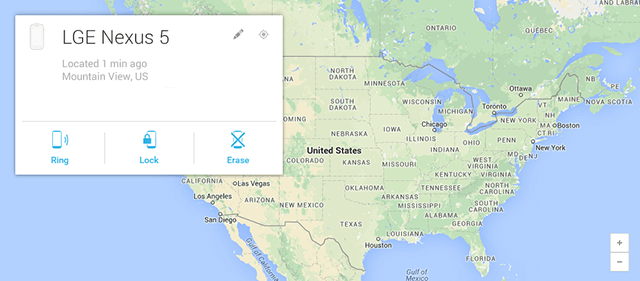
Za svaki navedeni uređaj vidjet ćete posljednju poznatu lokaciju, zadnji put kad je otkriven kao mrežni i četiri akcije koje možete poduzeti:
- Pronađite uređaj, u gornjem desnom kutu, koji pokušava pronaći vaš uređaj na zahtjev.
- Prsten, što prisiljava vaš uređaj da zvoni maksimalnom glasnoćom 5 minuta. Ovo će funkcionirati čak i ako je vaš uređaj postavljen na tiho ili vibriranje! Vrlo korisna značajka s obzirom na to da su GPS lokacije nešto više od grubih aproksimacija.
- Lock, koja od vas traži lozinku, a zatim odmah zaključava uređaj tom lozinkom - čak i ako ga netko trenutno koristi. Bravarski zaslon je sigurniji od većine ormarići treće strane 3 najbolje aplikacije za zamjenu zaključavajućeg zaslona za AndroidPozivanje svih Android tinkerers! Da li vam je dosadilo gledati isti, dosadni ekran svaki put kada probudite telefon iz sna? Zašto ga ne prilagodite i udahnete novi život svom telefonu? Čitaj više , pa je ova značajka posebno korisna.
- Brisanje, koji je u osnovi gumb za samouništavanje. Prisiljava na tvorničko resetiranje na uređaju, brisanje svih aplikacija, glazbe, fotografija i postavki. A ako uređaj nije dostupan kada izdajete naredbu, to će se dogoditi sljedeći put kada se pojavi na mreži.
Očigledno je da bi se nuklearna opcija trebala smatrati posljednjim utočištem samo kad ste pozitivan to preuzimanje vašeg uređaja više nije moguće. Sve dok se još uvijek nadate da ćete ga pronaći, funkcija zaključavanja bit će dovoljna kao odgovarajuća zaštita.
Drugo upozorenje je da bi trebalo stalnoizradite sigurnosnu kopiju Android podataka Kako pravilno izraditi sigurnosnu kopiju Android uređajaEvo kako u potpunosti izraditi sigurnosnu kopiju Android uređaja zaštitom fotografija, SMS-a, kontakata i svega ostalog. Čitaj više . Onako, kad ti čini nastavite s nuklearnom opcijom, još uvijek možete spasiti sve što je poduprto. (U idealnom slučaju, to bi bilo sve.)
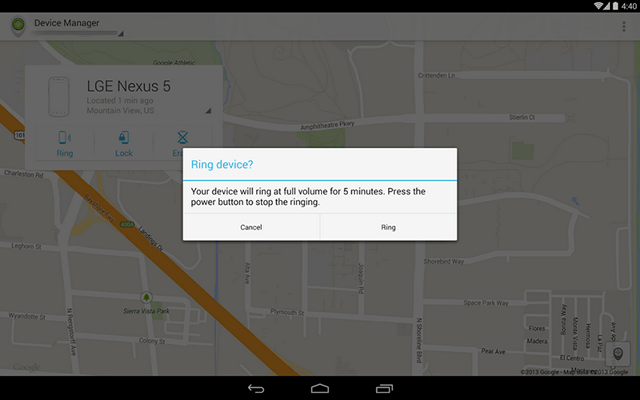
Jedna od alternativa web-nadzornoj ploči je instaliranje aplikacije Android Device Manager koja je besplatno dostupna u Trgovini Play. To je lagana aplikacija (ima manje od 2 MB). Trebat ćete mu dati dozvolu za upotrebu podataka o vašoj lokaciji (očito), a morat ćete se prijaviti na svoj Google račun (baš kao i na web nadzornoj ploči).
Dvije su metode u osnovi iste, tako da je na vama ovisi koju ćete odlučiti koristiti.
Alternative za aplikacije treće strane
Iako je sigurno da su ove značajke ugrađene u sam operativni sustav, neke od njih možda nisu dovoljne. Dovoljne su za njih mi, ali ako tražite nešto naprednije i sjajnije, postoje ostale Android protuprovalne aplikacije 7 najboljih Android aplikacija protiv krađe za zaštitu vašeg uređajaAko vam se Android telefon ukrade, trebat će vam način da ga vratite. Evo najboljih Androidovih programa protiv krađe. Čitaj više vrijedno razmotriti.
Dva koja najviše preporučujem jesu Pazi i Plijen.
Pazi pruža širok spektar sigurnosnih značajki osim i samo protiv krađe. Besplatna verzija štiti vas od zlonamjernog softvera i virusa, locira vaš uređaj, omogućava daljinski alarm, automatski sprema lokaciju uređaja kad se baterija prazni i sprema sigurnosnu kopiju vaših kontakata kako biste ih mogli preuzeti drugdje.
U premijskoj verziji (3 USD mjesečno) stvari postaju zanimljive. Pogled će snimiti fotografiju kad misli da netko dira u vaš uređaj i poslati vam e-poštom. Također blokira sumnjive URL-ove, ograničava informacije kojima aplikacije mogu pristupiti i omogućava vam daljinsko zaključavanje, samouništavanje ili postavljanje poruka na vaš uređaj.
Plijen je rješenje na više platformi koje djeluje kao mjera protiv krađe za pametne telefone, tablete, i prijenosna računala. Svaki uređaj s instaliranim Prey-om nadgledat će se u slučaju da ga ikad nestane, a radi na Windowsima, Mac-u, Linuxu, Androidu i iOS-u.
Besplatne značajke uključuju udaljeno lociranje, zaključavanje i brisanje za najviše 3 uređaja istodobno. Nadogradnja na plaćeni račun (počevši od 5 USD mjesečno) povećava broj istodobnih uređaja i uvodi nekoliko drugih značajki poput stvaranja izvještaja, aktivnog načina i SSL enkripcije.
Bez obzira na to idete li s Android Device Manager ili rješenje treće strane, najbolja je obrana vježbajte dobre sigurnosne navike Promijenite svoje loše navike i vaši će podaci biti sigurniji Čitaj više - ali nitko nije besprijekoran, zato postoje i ove rezervne mjere. Ne znate imati koristiti ih, ali ako to ne želite, radite na vlastiti rizik.
Postoje li zaštitne mjere za vrijeme gubitka ili krađe uređaja? U koje usluge najviše vjerujete? Podijelite svoje uspjehe ili žaljenje priče s nama u komentarima ispod!
Slikovni krediti: mapa grada preko Shutterstock-a
Joel Lee ima B.S. u računalnim znanostima i preko šest godina profesionalnog pisanja. Glavni je urednik MakeUseOf-a.


